Page 1

Dell Active Pen
PN556W
Руководство пользователя
нормативная модель: PN556W
Page 2
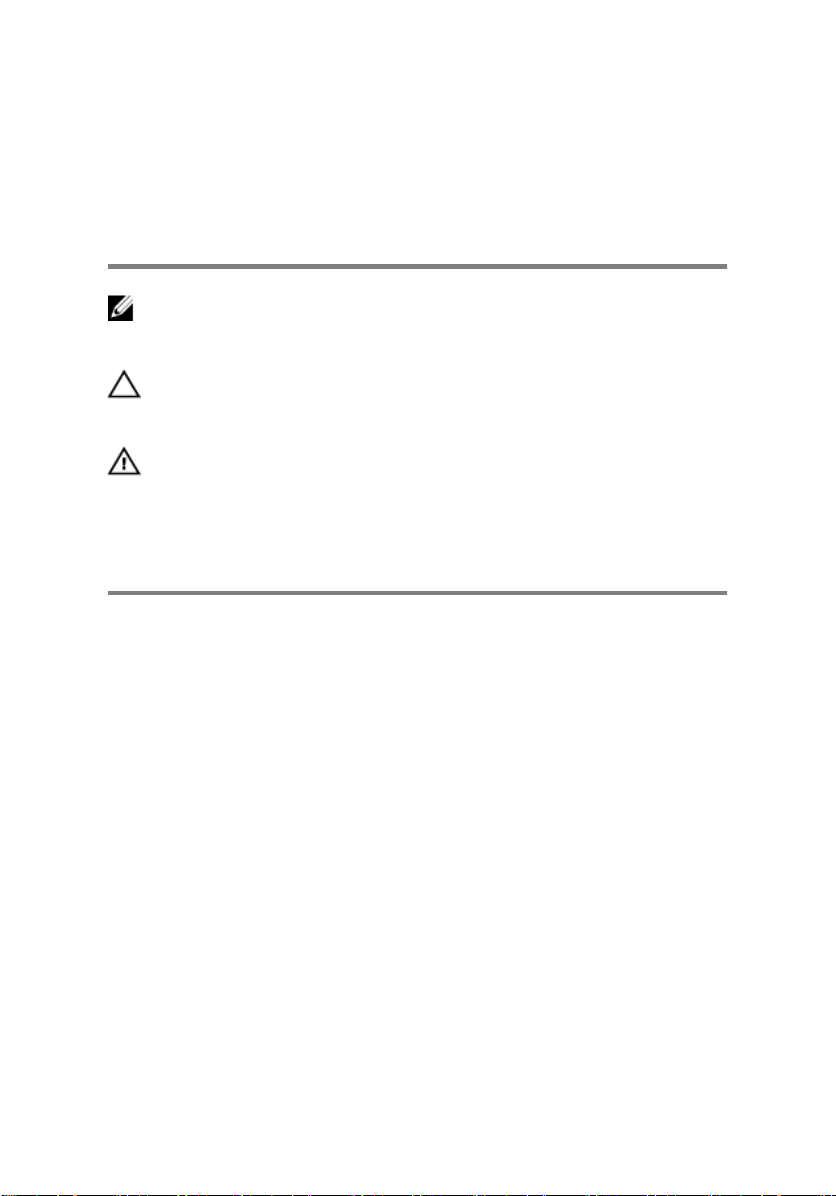
Примечания,
предостережения и
предупреждения
ПРИМЕЧАНИЕ: Пометка ПРИМЕЧАНИЕ указывает на важную
информацию, которая поможет использовать данное изделие
более эффективно.
ПРЕДОСТЕРЕЖЕНИЕ: Пометка ПРЕДОСТЕРЕЖЕНИЕ указывает
на потенциальную опасность повреждения оборудования или
потери данных и подсказывает, как этого избежать.
ПРЕДУПРЕЖДЕНИЕ: Пометка ПРЕДУПРЕЖДЕНИЕ указывает на
риск повреждения оборудования, получения травм или на
угрозу для жизни.
© Корпорация Dell или ее дочерние компании, 2015–2018 Все права
защищены. Dell, EMC и другие товарные знаки являются товарными знаками
корпорации Dell Inc. или ее дочерних компаний. Другие товарные знаки могут быть
товарными знаками соответствующих владельцев.
2018 - 11
Ред. A01
Page 3
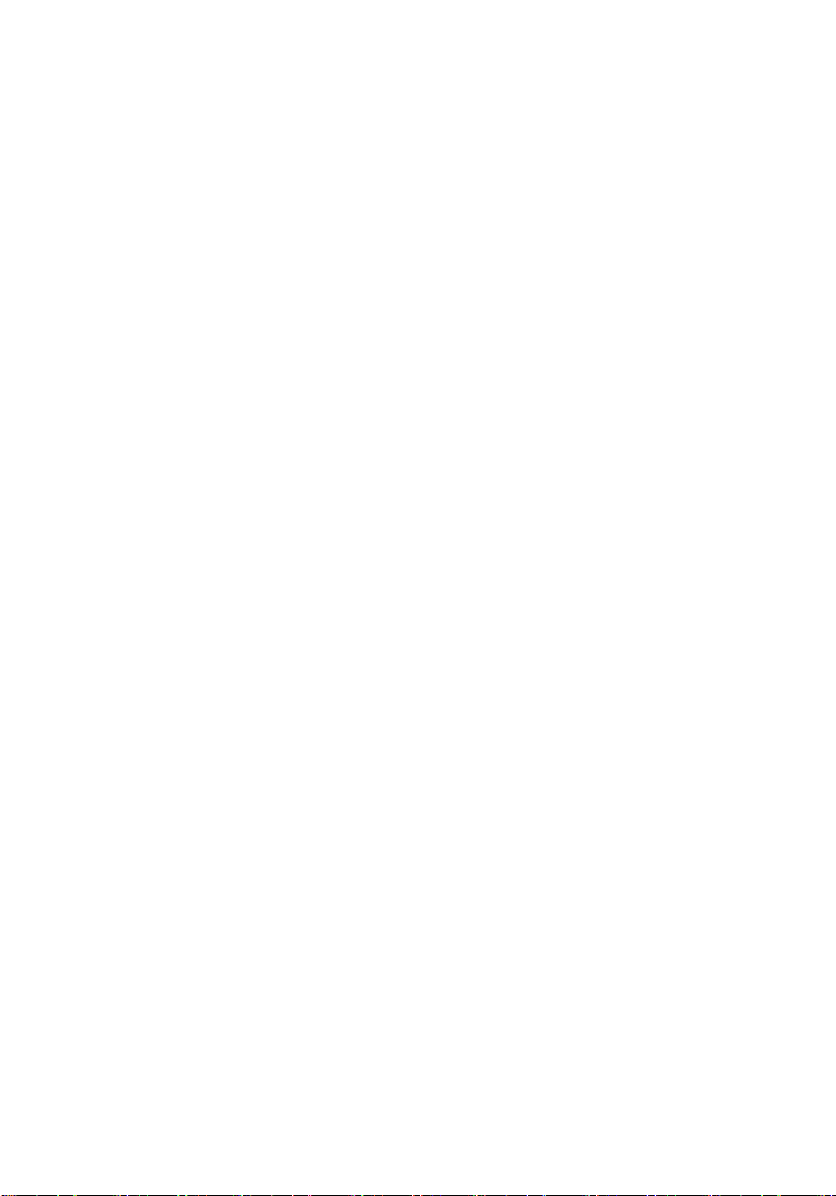
Содержание
Комплект поставки....................................................5
Элементы....................................................................7
Настройка пера Dell Active Pen................................. 9
Установка батарей..................................................................... 9
Установка батареи AAAA................................................................9
Установка батареек типа «таблетка»..................................... 9
Извлечение держателя батареек типа «таблетка»............... 12
Сопряжение с устройством Bluetooth.........................................13
Active Pen Control Panel (Панель управления
Active Pen)................................................................. 15
Установка Active Pen Control Panel (Панель управления Active
Pen).......................................................................................................15
Использование Active Pen Control Panel (Панель управления
Active Pen)............................................................................................ 16
Удерживание пера Dell Active Pen.......................... 18
Поиск и устранение неполадок.............................19
Технические характеристики.................................23
Справка и обращение в компанию Dell................24
Материалы для самостоятельного разрешения вопросов......... 24
Обращение в компанию Dell..............................................................25
3
Page 4
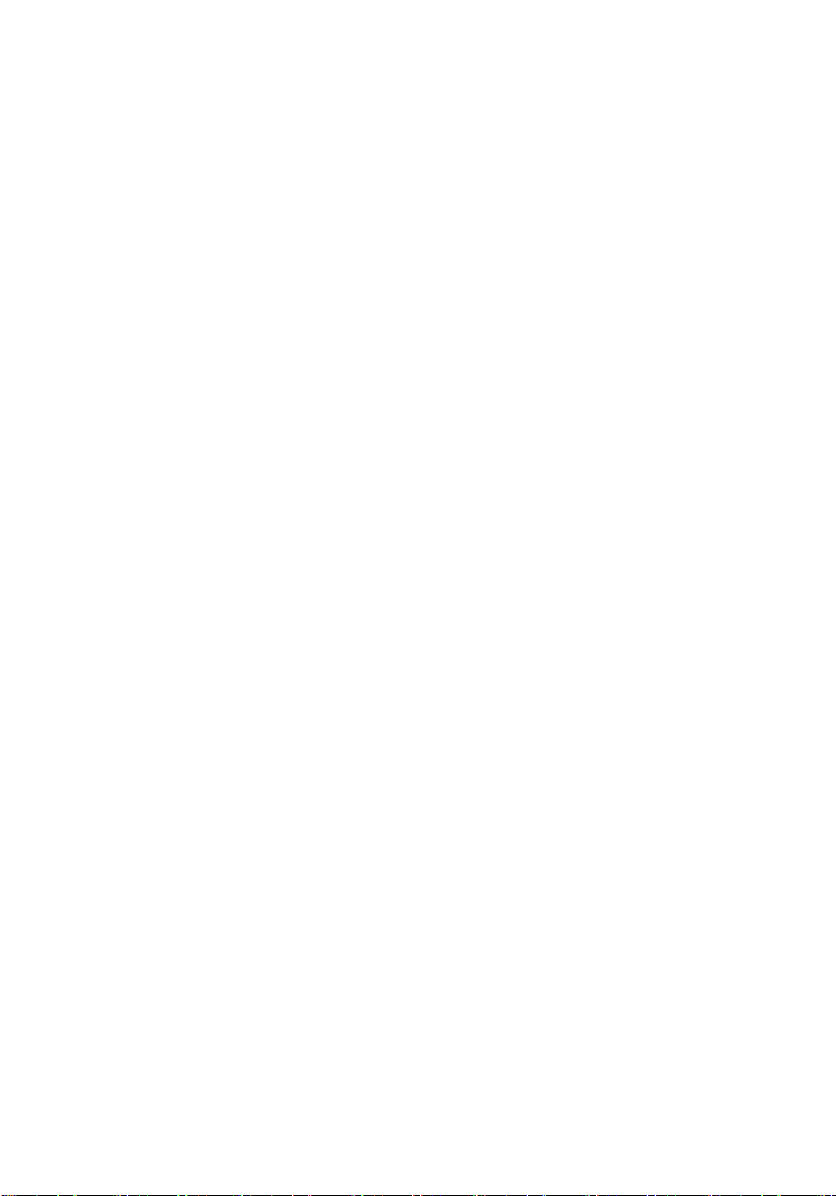
Сведения об организации......................................26
Гарантия..................................................................................26
Нормативное постановление................................28
Указания FCC (только для США) и другая нормативная
информация............................................................................ 28
4
Page 5
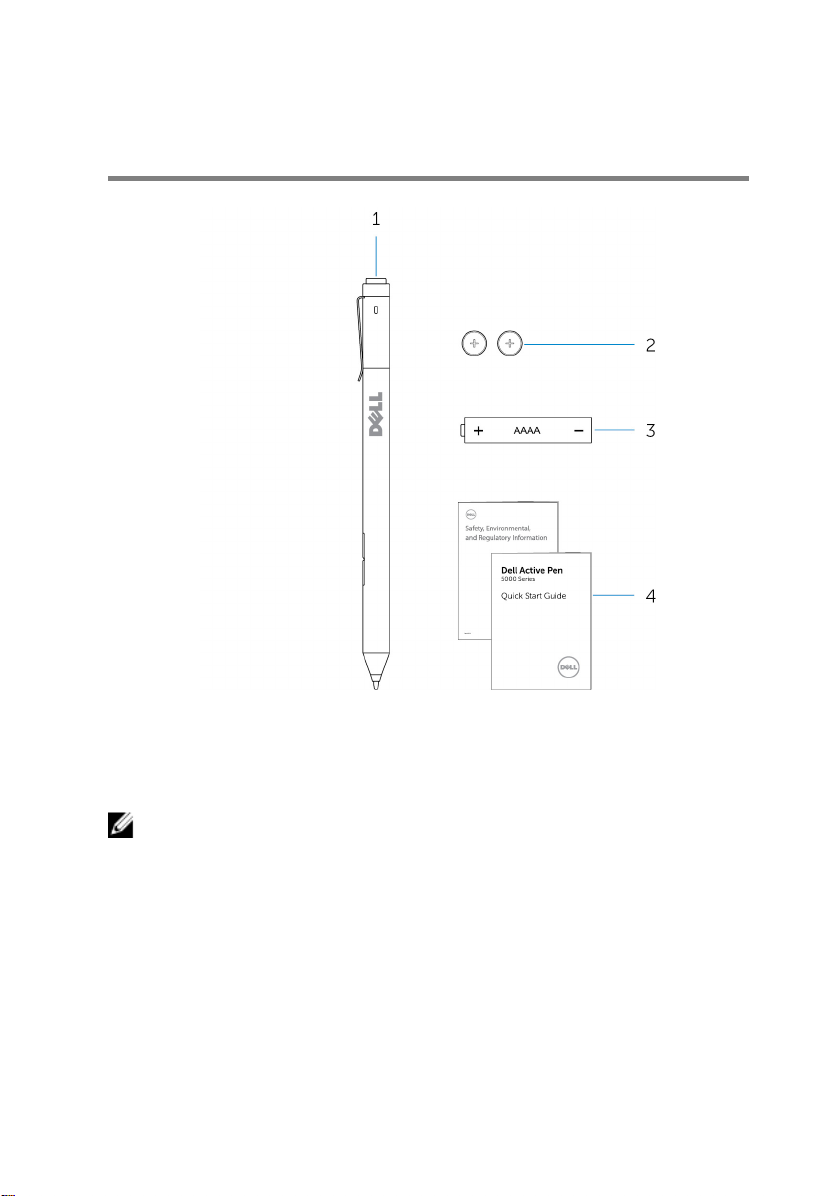
Комплект поставки
Рисунок 1. Содержимое упаковки
1 Dell Active Pen 2 батарейки типа «таблетка» (2)
3 Батарея AAAA 4 руководства
ПРИМЕЧАНИЕ: Для целей гарантийного обслуживания запишите
номер PPID, нанесенный на коробке, или сохраните коробку.
5
Page 6
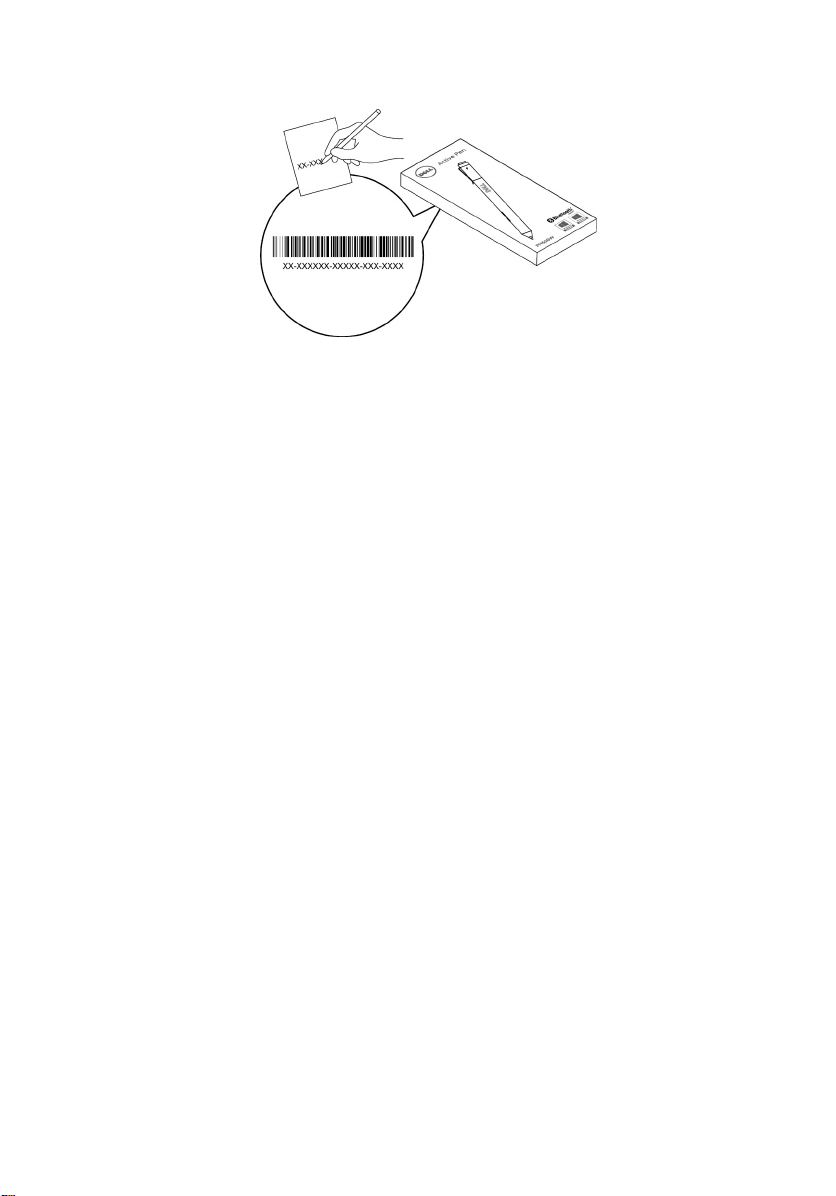
Рисунок 2. Запись номера PPID
6
Page 7
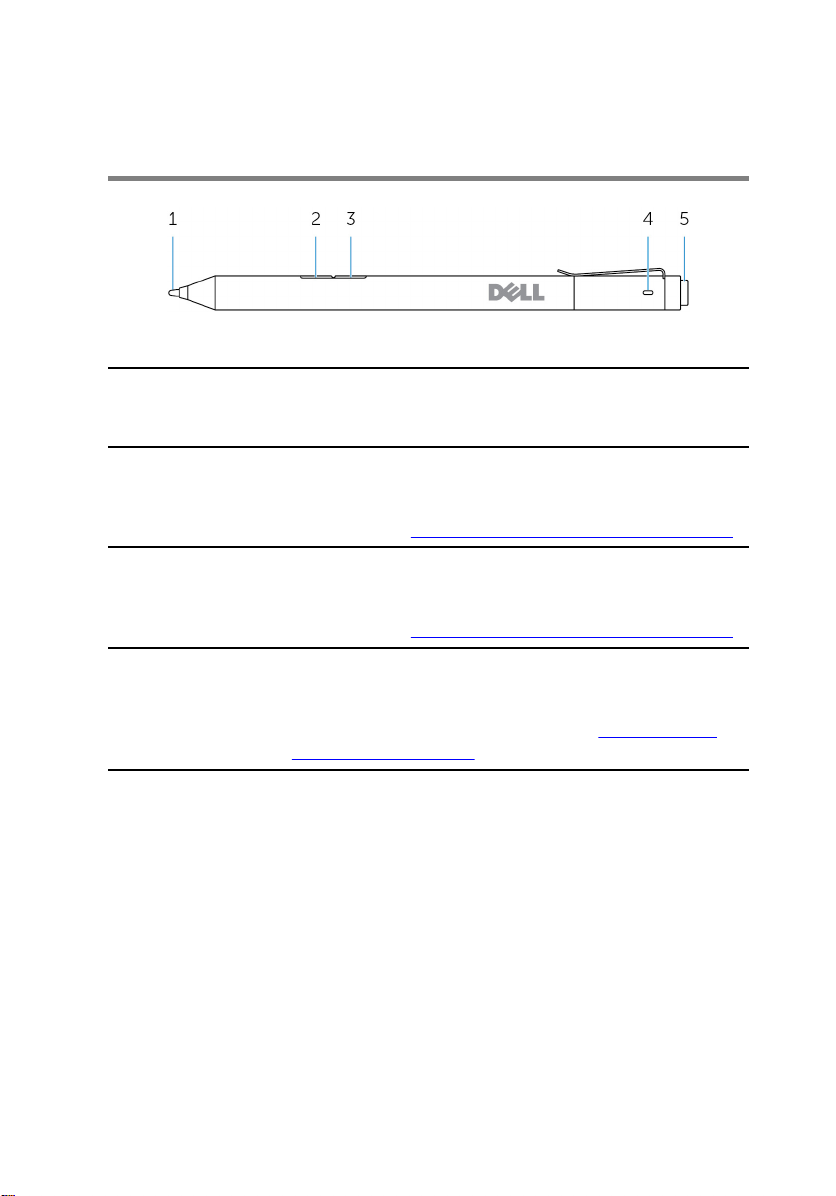
Элементы
Компонент Функциональность
1 Наконечник Для перемещения указателя передвигайте
наконечник по сенсорному экрану. Позволяет писать,
рисовать, выделять объекты и т. п.
2 Нижняя кнопка
пера
3 Верхняя кнопка
пера
4 Индикатор
сопряжения
через Bluetooth
5 Верхняя кнопка
Удерживая нажатой эту кнопку, переместите
наконечник по участку, который нужно стереть.
Сведения о том, как изменить функции этой кнопки,
см. в разделе
Нажмите эту кнопку, чтобы открыть контекстное
меню (аналог нажатия правой кнопкой мыши).
Сведения о том, как изменить функции этой кнопки,
см. в разделе
Мигает белым светом, когда включен режим
сопряжения. Горит белым светом, когда сопряжение
завершено. Сведения о сопряжении стилуса с
устройством Bluetooth см. в разделе
устройством Bluetooth.
• Нажмите и удерживайте в течение 3 секунд,
чтобы включить режим сопряжения.
• Нажмите и удерживайте 1 секунду, чтобы открыть
OneNote.
ПРИМЕЧАНИЕ. Эта функция работает даже при
заблокированном экране устройства.
• Нажмите два раза подряд, чтобы сделать снимок
экрана и отправить его в OneNote.
• Нажмите и удерживайте 1 секунду или нажмите
два раза подряд, чтобы вывести компьютер или
планшет из режима ожидания с подключением.
Панель управления стилуса Active Pen.
Панель управления стилуса Active Pen.
Сопряжение с
7
Page 8
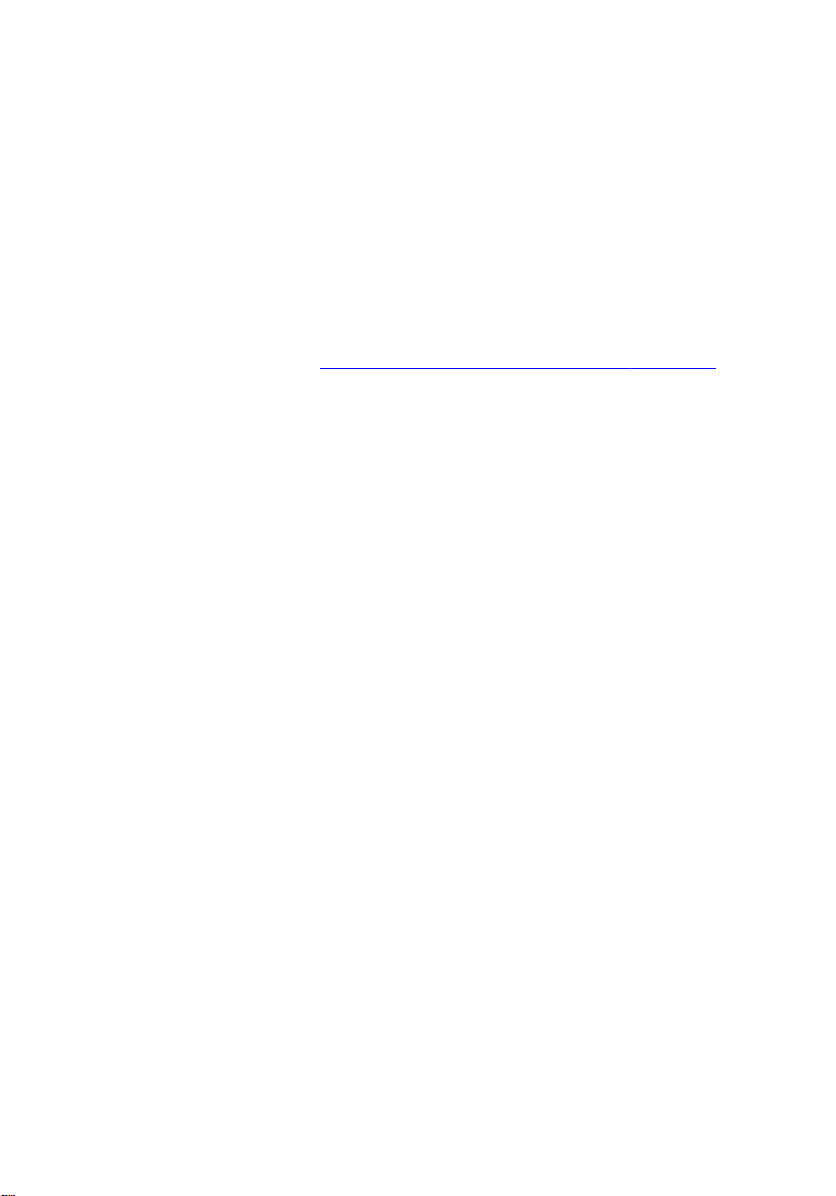
ПРИМЕЧАНИЕ. Эта функция доступна только на
устройствах, поддерживающих функцию
ожидания с подключением.
• В режиме презентации нажмите и удерживайте 1
секунду для перехода к следующему слайду или
нажмите два раза подряд для перехода к
предыдущему слайду.
ПРИМЕЧАНИЕ. Эта функция доступна только
после установки панели управления стилусом
Active Pen. Инструкции по установке панели
управления стилусом Active Pen см. в разделе
Установка панели управления пером Active Pen.
8
Page 9
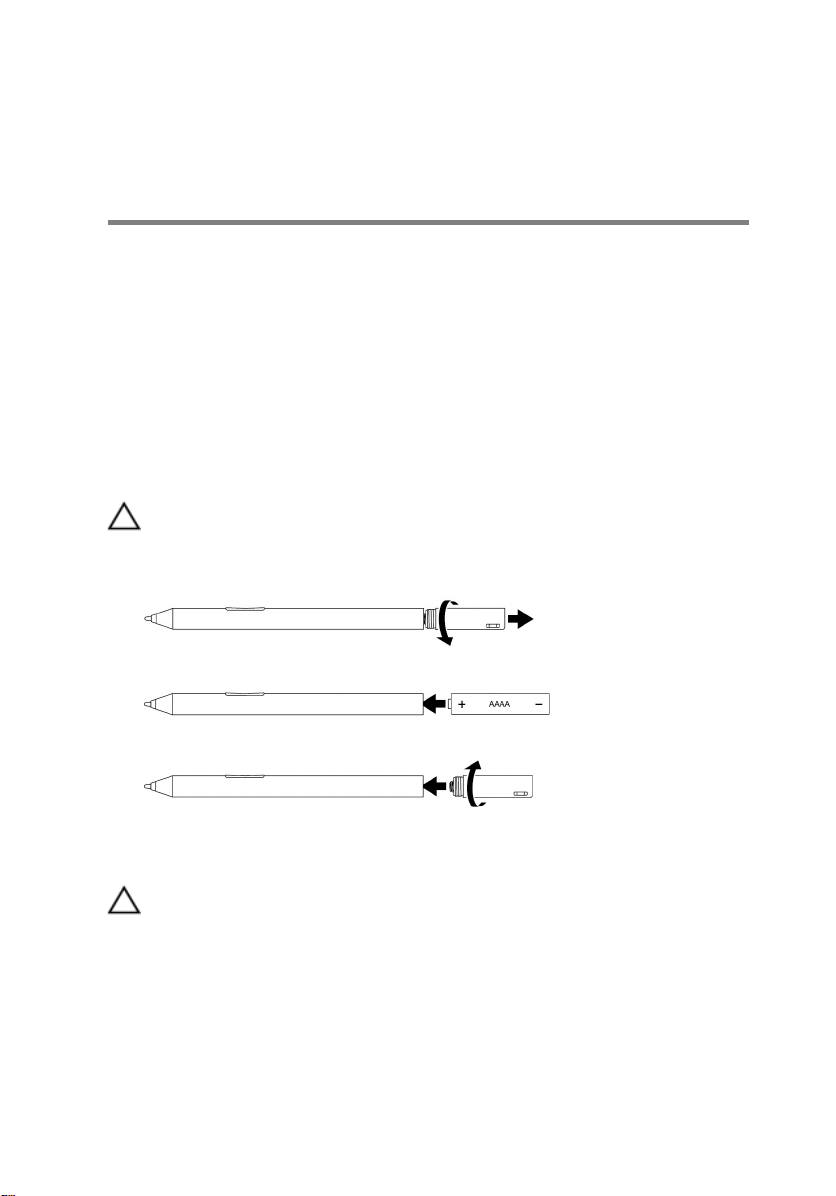
Настройка пера Dell Active Pen
Установка батарей
Для Dell Active Pen используется одна батарея AAAA и две батарейки типа
«таблетка».
Батарейка AAAA служит для питания наконечника и кнопок на корпусе пера.
Батарейки типа «таблетка» обеспечивают питание для работы Bluetooth и
быстрого запуска приложений с помощью верхней кнопки.
Установка батареи AAAA
ПРЕДОСТЕРЕЖЕНИЕ: Неправильная установка батарейки AAAA
может привести к повреждению пера.
1 Снимите верхнюю крышку со стилуса.
2 Вставьте батарею AAAA в перо положительным контактом внутрь.
3 Установите верхнюю крышку.
Установка батареек типа «таблетка»
ПРЕДОСТЕРЕЖЕНИЕ: Неправильная установка батареек типа
«таблетка» может повредить перо.
9
Page 10

ПРИМЕЧАНИЕ: При извлечении батареек типа «таблетка»
информация о сопряжении будет потеряна. Инструкции по
выполнению сопряжения стилуса с устройством см. в разделе
Сопряжение с устройством Bluetooth.
1 Снимите верхнюю крышку со стилуса.
1 стилус 2 верхняя крышка
2 Снимите держатель батарейки типа «таблетка».
ПРИМЕЧАНИЕ: Для получения дополнительной информации
см. раздел Снятие держателя батареи типа «таблетка».
10
1 верхняя крышка 2 держатель батареи типа
«таблетка»
Page 11

3 Вставьте батарейки типа «таблетка» отрицательным контактом внутрь.
1 батарейки типа «таблетка»
(2)
4 Установите держатель батарейки типа «таблетка».
5 Установите верхнюю крышку.
2 держатель батареек
11
Page 12

Извлечение держателя батареек типа «таблетка».
Подушечками пальцев отвинтите
держатель батареи типа «таблетка»
от верхней крышки.
12
Page 13

Если не удается
извлечь держатель
батареи типа
«таблетка» вручную,
используйте монету
или отвертку с
плоским шлицем.
Сопряжение с устройством Bluetooth
ПРИМЕЧАНИЕ: Стилус Active Penl можно использовать не со
всеми компьютерами и планшетами Dell. Список
поддерживаемых устройств см. на веб-сайте
www.dell.com.
13
Page 14

ПРИМЕЧАНИЕ: Если стилус уже указан в списке устройств
Bluetooth, удалите его из списка перед сопряжением с
устройством.
1 Чтобы включить режим сопряжения, нажмите и удерживайте верхнюю
кнопку в течение 3 секунд.
Начнет мигать индикатор сопряжения через Bluetooth, указывая на
включение режима сопряжения.
2 В поле поиска ОС Windows введите Bluetooth.
3 В отобразившемся списке коснитесь или щелкните Параметры
Bluetooth.
4 Убедитесь, что функция Bluetooth включена.
5 В списке устройств коснитесь или щелкните Dell PN556W
Pen→Соединить.
ПРИМЕЧАНИЕ: Если стилус Dell PN556W Pen отсутствует в
списке, убедитесь, что для него включен режим сопряжения.
6 Подтвердите процесс сопряжения для стилуса и устройства.
Индикатор сопряжения через Bluetooth на несколько секунд загорится
белым светом, подтверждая сопряжение, а затем погаснет. После
сопряжения стилуса и устройства соединение между ними
автоматически устанавливается при включении Bluetooth, если стилус и
устройство расположены в радиусе действия Bluetooth.
14
Page 15

Active Pen Control Panel (Панель управления Active Pen)
Active Pen Control Panel (Панель управления Active Pen) позволяет настроить
кнопки пера, чувствительность к давлению и другие функции.
Установка Active Pen Control Panel (Панель управления Active Pen)
Чтобы установить Active Pen Control Panel (Панель управления Active Pen),
выполните следующие действия.
1 Включите компьютер или планшет.
2 Перейдите по адресу www.dell.com/support.
3 В поле поиска введите стилус Dell Active Pen PN556W либо
сервисный код компьютера или планшета и нажмите значок поиска.
4 В разделе Ресурсы выберите Драйверы и загружаемые материалы.
5 В результатах поиска выберите Драйверы и загружаемые
материалы.
6 Выберите Панель управления Active Pen.
7 Нажмите ссылку Загрузка.
8 Сохраните файл.
9 После завершения загрузки файла откройте его и выполните
инструкции на экране, чтобы установить Active Pen Control Panel
(Панель управления Active Pen).
15
Page 16

Использование Active Pen Control Panel (Панель управления Active Pen)
Верхняя кнопка
стилуса
Верхняя кнопка пера Нажатие этой кнопки позволяет выбрать одну из
16
Установите флажок Enable Presentation Mode
(Включить режим презентации), чтобы
использовать эту кнопку для управления
презентацией PowerPoint.
следующих функций:
• Контекстное меню (правый щелчок мыши)
• Стирание (нажмите и удерживайте)
• Переход на страницу вверх
• Переход на страницу вниз
• Копирование
• Вставка
• Отмена действия
Page 17

• Возврат отмененного действия
ПРИМЕЧАНИЕ. Установите флажок Enable barrel
buttons while hovering (Включить кнопки пера при
зависании), чтобы включить выбранную функцию
верхней кнопки пера при перемещении
наконечника над экраном (не касаясь экрана
наконечником).
Нижняя кнопка пера Нажатие этой кнопки позволяет выбрать одну из
следующих функций:
• Стирание (нажмите и удерживайте)
• Контекстное меню (правый щелчок мыши)
• Переход на страницу вверх
• Переход на страницу вниз
• Копирование
• Вставка
• Отмена действия
• Возврат отмененного действия
ПРИМЕЧАНИЕ. Установите флажок Enable barrel
buttons while hovering (Включить кнопки пера при
зависании), чтобы включить выбранную функцию
нижней кнопки пера при перемещении
наконечника над экраном (не касаясь экрана
наконечником).
Параметры
наконечника стилуса
Переместите ползунок для изменения
чувствительности стилуса. Установите флажок
Hard press to double-click (Двойной щелчок при
сильном нажатии), чтобы выполнять двойной
щелчок при нажатии и удержании наконечника
стилуса.
ПРИМЕЧАНИЕ: Нажмите Go to Microsoft Pen Control Panel (Перейти к
панели управления стилуса Microsoft), чтобы открыть
дополнительные параметры настройки.
17
Page 18

Удерживание пера Dell Active Pen
Держите стилус Dell Active Pen так же, как вы держите карандаш или ручку.
Отрегулируйте свой захват таким образом, чтобы вам было удобно
использовать кнопки на корпусе. Следите за тем, чтобы случайно не
нажать кнопки на корпусе во время рисования или наведения стилуса Dell
Active Pen.
18
Page 19

Поиск и устранение неполадок
ПРИМЕЧАНИЕ: Стилус Active Pen можно использовать не со
всеми компьютерами и планшетами Dell. Список
поддерживаемых устройств см. на веб-сайте www.dell.com.
Проблемы Возможные причины Варианты устранения
Стилус не работает.
• Батареи
установлены
неправильно.
• Убедитесь, что
батарейки
установлены
правильно.
Дополнительные
сведения см. в
разделе Установка
батареек.
Стилус не пишет и
кнопки стилуса не
работают.
Функции кнопок пера по
умолчанию не
работают.
В результате нажатия
верхней кнопки в
течение 0,5 секунды
приложение OneNote не
открывается.
• Батареи разряжены. • Замените
Батарея AAAA
неправильно
установлена или
разряжена.
Функции не
поддерживаются
приложением.
• Приложение
OneNote не
установлено.
батарейки.
Дополнительные
сведения см. в
разделе Установка
батареек.
Замените батарейку
АААА. Дополнительные
сведения см. в разделе
Установка батарейки
АААА.
Проверьте работу
кнопок пера в
приложении OneNote
или другом приложении
с поддержкой данных
функций.
• Проверьте
установку
приложения
19
Page 20

Проблемы Возможные причины Варианты устранения
OneNote на
устройстве.
• Сопряжение
стилуса с
устройством не
выполнено.
• Возможно,
батарейки типа
«таблетка»
разряжены.
• Батарейку типа
«таблетка» были
заменены и
повторное
сопряжение пера с
устройством не
было выполнено.
• Убедитесь в том,
что выполнено
сопряжение стилуса
с устройством.
Дополнительные
сведения см. в
разделе
Сопряжение с
устройством
Bluetooth.
• Замените батарейки
типа «таблетка».
Дополнительные
сведения см. в
разделе Установка
батареек типа
«таблетка».
• Удалите стилус из
списка устройств
Bluetooth и заново
выполните его
сопряжение с
устройством.
Дополнительные
сведения см. в
разделе
Сопряжение с
устройством
Bluetooth.
В результате
последовательного
нажатия верхней
кнопки снимок экрана
не выполняется.
Не удалось выполнить
сопряжение стилуса с
устройством.
20
Обновление Windows
KB2968599 не
установлено на вашем
устройстве.
• Устройство не
поддерживается.
Установите обновление
Windows KB2968599 с
веб-сайта Microsoft.
• Dell Active Pen
поддерживается
Page 21

Проблемы Возможные причины Варианты устранения
только устройства
Dell.
В списке устройств
Bluetooth для стилуса
отображается
состояние Not
Connected (Не
подключено).
Индикатор сопряжения
через Bluetooth не
светится.
В результате нажатия и
удержания верхней
кнопки в течение 0,5
секунды или
последовательного
двойного нажатия
данной кнопки
компьютер или
планшет не
переключается из
• Используется
устаревшая версия
драйвера Bluetooth.
Сопряжение стилуса с
устройством
выполнено
неправильно.
Возможно, батарейки
типа «таблетка»
разряжены.
Возможно, компьютер
или планшет не
поддерживает функцию
режима ожидания с
подключением.
• Установите на
устройстве драйвер
Bluetooth последней
версии.
• Установите на
устройстве драйвер
Bluetooth последней
версии.
• Удалите стилус из
списка устройств
Bluetooth и снова
выполните его
сопряжение с
устройством.
Дополнительные
сведения о
сопряжении пера с
устройством см. в
разделе
Сопряжение с
устройством
Bluetooth.
Замените батарейки
типа «таблетка».
Дополнительные
сведения см. в разделе
Установка батареек
типа «таблетка».
Используйте данную
функцию на
компьютерах или
планшетах с
поддержкой функции
режима ожидания с
подключением. Для
получения списка
поддерживаемых
устройств найдите
21
Page 22

Проблемы Возможные причины Варианты устранения
режима ожидания с
подключением.
модель PN556W на
веб-сайте Dell.
22
Page 23

Технические характеристики
Модель PN556W
Длина 145 мм (5,71 дюйма)
Диаметр 9,5 мм (0,37 дюйма)
Вес 18 г (0,04 фунта)
Wireless (Беспроводная связь) Bluetooth Smart Low Energy 4.0
Радиус беспроводной связи 10 м (32,80 фута)
Высота обнаружения наконечника
стилуса
Аккумуляторы
Поддерживаемая операционная
система
5–10 мм (0,2–0,39 дюйма)
• Неперезаряжаемая батарея
AAAA
• Батарейки типа «таблетка» 319
(2)
• Windows 8.1 с установкой
обновлений последней версии
• Windows 10
23
Page 24

Справка и обращение в компанию Dell
Материалы для самостоятельного разрешения вопросов
Вы можете получить информацию и помощь по продуктам и сервисам Dell,
используя следующие он-лайн ресурсы::
Таблица 1. Справка и обращение в компанию Dell
Информация о продуктах и
сервисах Dell
ОС Windows 8.1 и Windows 10 Приложение «Справка и поддержка
Windows 10 Приложение «Начало работы»
Windows 8.1 приложение «Справка+советы»
Доступ к разделу справки в ОС
Windows 8.1 и Windows 10
Онлайн-справка для операционной
системы
Для получения информации по
устранению неисправностей,
руководств пользователя,
www.dell.com/support
Dell»
В поле поиска ОС Windows введите
Справка и поддержка и нажмите
клавишу Ввод.
www.dell.com/support/windows
www.dell.com/support
24
Page 25

инструкций по настройке,
технических характеристик
продуктов, блогов технической
поддержки, драйверов, обновлений
программного обеспечения и т. д.
Обращение в компанию Dell
Порядок обращения в компанию Dell по вопросам сбыта, технической
поддержки или обслуживания клиентов см. по адресу www.dell.com/
contactdell.
ПРИМЕЧАНИЕ: Доступность служб различается в зависимости от
страны и типа продукции. Некоторые службы могут быть
недоступны в вашем регионе.
ПРИМЕЧАНИЕ: При отсутствии действующего подключения к
Интернету можно найти контактные сведения в счете на
приобретенное изделие, упаковочном листе, накладной или
каталоге продукции компании Dell.
25
Page 26

Сведения об организации
Гарантия
Ограниченная гарантия и политики возврата
На продукты под брендом Dell распространяется ограниченная гарантия на
оборудование сроком 1 год. В случае приобретения совместно с системой
Dell действует гарантия системы.
Для клиентов из США.
Приобретение и использование данного продукта подпадают под действие
договора Dell с конечным пользователем, доступного по адресу
www.dell.com/terms. Данный документ включает в себя обязательное
условие об арбитраже.
Для клиентов из стран Европы, Ближнего Востока и Африки.
На продаваемые и используемые продукты под брендом Dell
распространяются действующие национальные законные права
потребителей, условия любого договора поставки, заключенного с
дистрибьютором (применяемого к вам и дистрибьютору), и условия
договора Dell с конечным пользователем.
Компания Dell также может предоставлять дополнительную гарантию на
оборудование. Для получения подробных сведений о договоре Dell с
конечным пользователем и условиях гарантии посетите веб-сайт
www.dell.com, выберите страну в списке, приведенном в нижней части
главной страницы, и щелкните ссылку "условия и положения" для
просмотра условий договора с конечным пользователем или щелкните
ссылку "поддержка" для просмотра условий гарантии.
Для клиентов не из США.
На продаваемые и используемые продукты под брендом Dell
распространяются действующие национальные законные права
потребителей, условия любого договора поставки, заключенного с
дистрибьютором (применяемого к вам и дистрибьютору), и условия
гарантии Dell. Компания Dell также может предоставлять дополнительную
гарантию на оборудование. Для получения подробных сведений о гарантии
Dell посетите веб-сайт www.dell.com, выберите страну в списке,
26
Page 27

приведенном в нижней части главной страницы, и щелкните ссылку
"условия и положения" или "поддержка" для просмотра условий гарантии.
27
Page 28

Нормативное постановление
Указания FCC (только для США) и другая нормативная информация
Указания FCC (только для США) и другую нормативную информацию см. на
веб-сайте, посвященном соблюдению нормативных требований, по адресу:
www.dell.com/regulatory_compliance.
Данное устройство соответствует части 15 правил FCC. Его работа отвечает
следующим двум условиям.
1 Устройство не должно создавать нежелательных помех.
2 Устройство должно выдерживать любые внешние помехи, включая
помехи, которые могут привести к неправильной работе устройства.
ПРЕДОСТЕРЕЖЕНИЕ: В результате модификаций устройства, не
одобренных в явной форме стороной, ответственной за
соблюдение норм, могут быть аннулированы права
пользователя на использование данного оборудования.
Данное оборудование прошло испытания и соответствует ограничениям
для цифровых устройств класса B, как указано в части 15 Правил FCC. Эти
ограничения предусмотрены для обеспечения надлежащей защиты от
возникновения критических помех при стационарной установке. Данное
оборудование образует, использует и может излучать радиочастотную
энергию и, если не установлено и не используется в соответствии с
данными инструкциями, может вызывать интерференционные помехи
средств радиосвязи. Однако не гарантировано, что данные помехи не
могут возникнуть в отдельном случае установки. Если данное
оборудование оказывает неблагоприятное воздействие на прием
телевизионных или радиосигналов (для проверки можно выключить и
включить оборудование), пользователь может попытаться устранить
помехи одним из следующих способов:
• изменив ориентацию или расположение приемной антенны;
• увеличив расстояние между оборудованием и принимающей антенной;
• подключив устройство и приемник/телевизор в сетевые розетки разных
цепей питания;
28
Page 29

• проконсультировавшись с дилером или опытным специалистом в
области теле- и радиооборудования.
С целью соблюдения ограничений FCC для оборудования класса B, данное
устройство необходимо использовать совместно с экранированными
кабелями.
29
